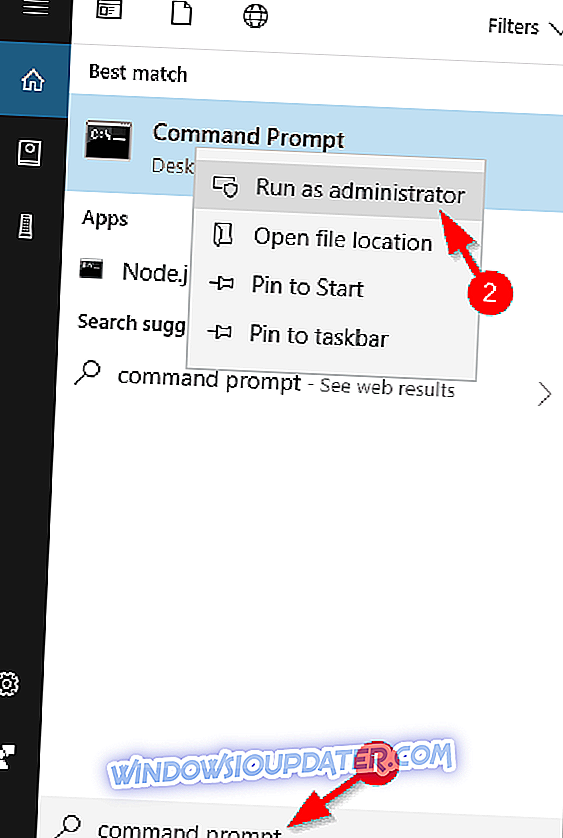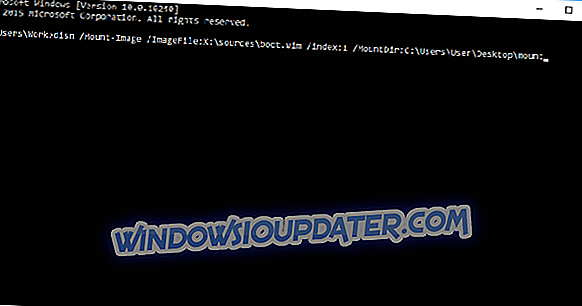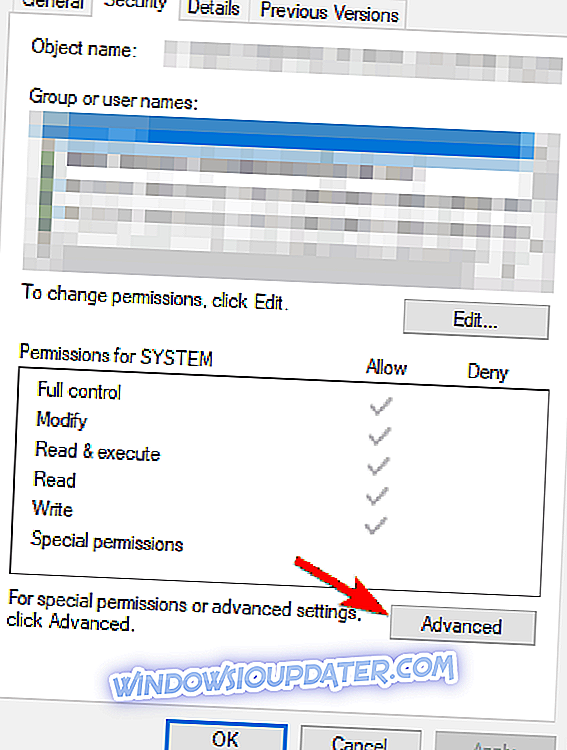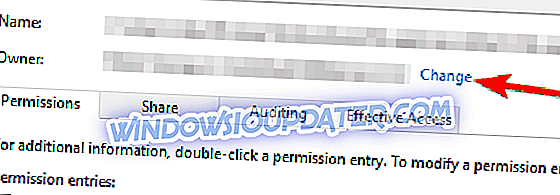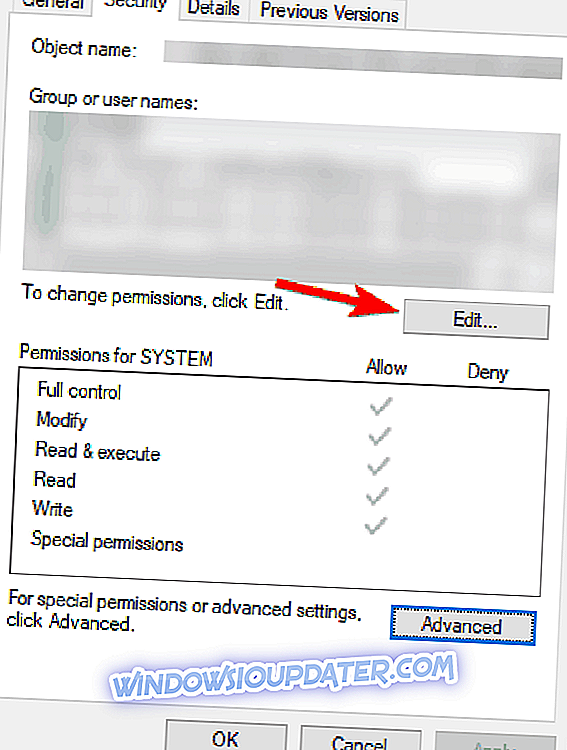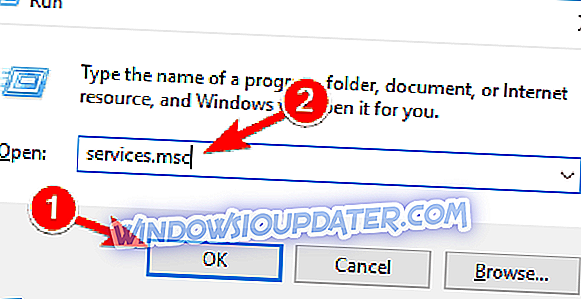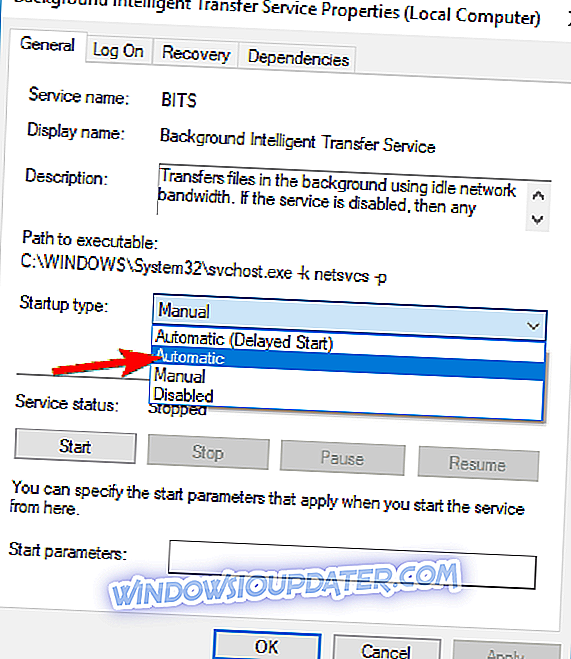Meskipun Windows 10 gratis untuk sebagian besar pengguna Windows 8 dan Windows 7 yang meningkatkan ke Windows 10 tidak selalu mulus seperti yang Anda pikirkan. Pengguna melaporkan mendapatkan Instalasi gagal dalam fase safe_os dengan kesalahan selama kesalahan operasi apply_image saat mencoba meningkatkan ke Windows 10, dan jika Anda mendapatkan kesalahan ini, Anda mungkin ingin memeriksa beberapa solusi ini.
Apa yang harus dilakukan jika Instalasi Gagal dalam Fase Safe_OS
Ada banyak masalah yang dapat mencegah instalasi Windows 10. Berbicara tentang kesalahan penginstalan, banyak pengguna melaporkan Penginstalan Gagal di Safe_OS Phase Dengan Kesalahan Selama Kesalahan Operation_image . Karena kesalahan ini bisa menjadi masalah besar, dalam artikel ini kami akan menunjukkan kepada Anda cara memperbaiki masalah berikut:
- Windows 10 error 0xc1900101 - 0x20017 - Ini adalah kesalahan yang relatif umum, tetapi kami telah membahas cara memperbaiki kesalahan 0xC1900101 - 0x20017 di salah satu artikel kami sebelumnya, jadi pastikan untuk memeriksanya.
- Instalasi gagal pada fase safe_os dengan kesalahan selama install_updates, lingkungan pemulihan, mempersiapkan rollback, memigrasikan operasi data - Ada banyak variasi kesalahan ini, dan kita akan membahas sebagian besar dari mereka dalam artikel ini.
- Instalasi gagal dalam boot fase safe_os, first_boot - Ini juga beberapa kesalahan yang dapat muncul selama instalasi Windows 10, tetapi Anda harus dapat memperbaikinya menggunakan salah satu solusi kami.
Solusi 1 - Ubah instalasi Windows 10 Anda
Ini adalah solusi yang sedikit rumit karena mengharuskan Anda untuk mengubah file pengaturan Windows 10. Solusi ini bermanfaat bagi beberapa pengguna, tetapi pastikan Anda mengikuti instruksi dengan hati-hati untuk mencegah kerusakan dan masalah yang tidak diinginkan.
Penyebab utama kesalahan ini adalah pembaruan mikrokode CPU Intel KB3064209. Jika Anda tidak menggunakan CPU Intel, maka ini tidak berlaku untuk Anda. Ini terbukti bekerja pada motherboard Gigabyte GB-BXi3-4010 dengan CPU Intel i3 4010U yang diinstal, tetapi kami berasumsi bahwa itu harus bekerja dengan motherboard lain dengan CPU Intel.
KB3064209 memperbarui file C: Windowssystem32mcupdate_genuineintel.dll, dan untuk menginstal Windows 10 Anda harus menghapus file ini. Untuk melakukannya, ikuti langkah-langkah ini:
Kami akan menggunakan X: sebagai drive USB, C: sebagai huruf drive sistem operasi kami dan Pengguna sebagai nama profil pengguna. Saat menerapkan solusi ini, pastikan Anda mengubahnya untuk menyesuaikan dengan pengaturan Anda.
- Unduh Windows 10 ISO dan salin isinya ke stik USB Anda.
- Jalankan Command Prompt sebagai administrator. Cukup cari Command Prompt, klik kanan dan pilih Run as administrator .
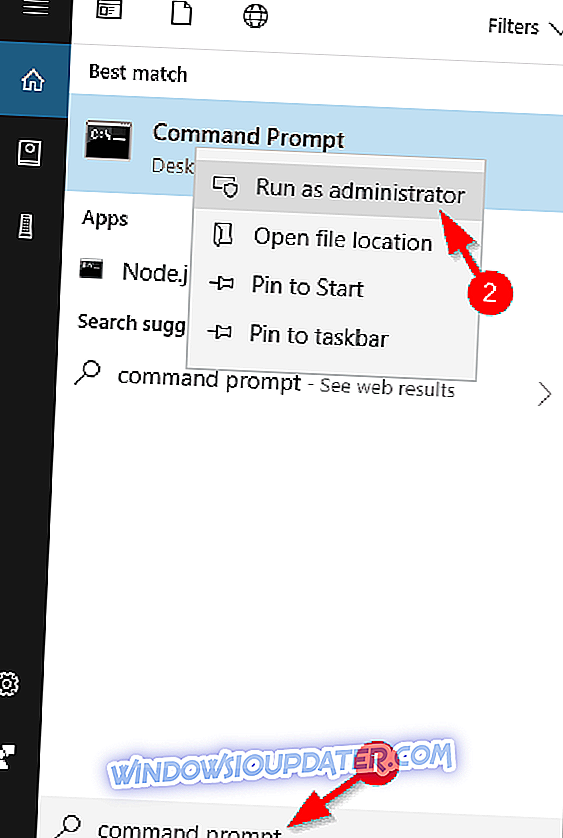
- Buat folder baru di Desktop Anda dan beri nama mount.
- Pasang dan edit WIM (File gambar: boot.wim, Indeks 1) dengan memasukkan ke Command Prompt:
- dism / Mount-Image /ImageFile:X:sourcesboot.wim / index: 1 / MountDir: C: UsersUserDesktopmount
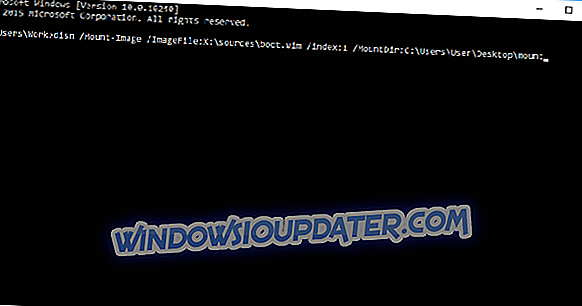
- dism / Mount-Image /ImageFile:X:sourcesboot.wim / index: 1 / MountDir: C: UsersUserDesktopmount
- Gunakan Windows Explorer dan navigasikan ke:
- C: UsersUserDesktopmountWindowsSystem32mcupdate_GenuineIntel.dll
- Klik kanan mcupdate_GenuineIntel.dll dan pilih Properties .
- Buka Tab Keamanan, lalu klik Tingkat Lanjut .
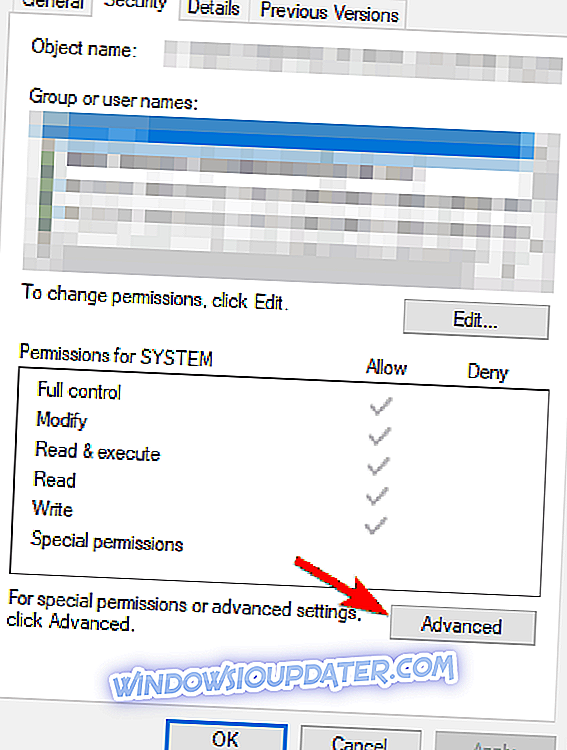
- Selanjutnya Ubah Pemilik ke akun Pengguna Anda. Masukkan akun pengguna Anda dan klik tombol Periksa Nama . Klik OK untuk menyimpan perubahan.
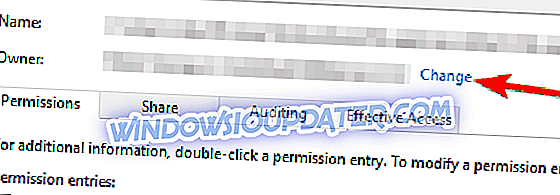
- Di tab Keamanan klik Edit dan kemudian Tambahkan untuk menambahkan akun pengguna Anda. Pastikan Anda memeriksa Kontrol Penuh sehingga Anda dapat memiliki hak maksimum. Klik Terapkan dan OK untuk menyimpan perubahan.
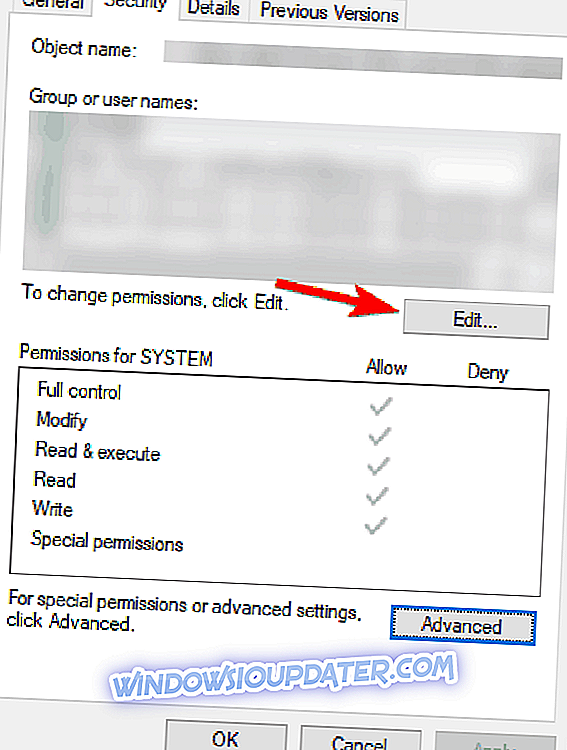
- Sekarang hapus mcupdate_GenuineIntel.dll .
- Tutup semua jendela Windows Explorer yang terbuka, dan kembali ke Command Prompt dan lepaskan gambar dengan memasukkan:
- dism / Unmount-Image / MountDir: C: UsersUserDesktopmount / commit
- Sekarang Anda harus mengulangi langkah 4-11 untuk file-file berikut:
- boot.wim / index: 2
- install.wim / index: 1
- install.wim / index: 2
- Jika Anda bingung, ganti saja boot.wim / index: 1 dengan nilai dari daftar di atas.
- Hapus folder mount dari desktop Anda, lepaskan USB dan boot installer.
Ini adalah solusi tingkat lanjut, jadi pastikan untuk mengikuti instruksi pada layar dengan hati-hati agar dapat melakukannya dengan benar.
Solusi 2 - Atur layanan ke otomatis
- Tekan Windows Key + R dan ketik services.msc . Tekan Enter atau klik OK .
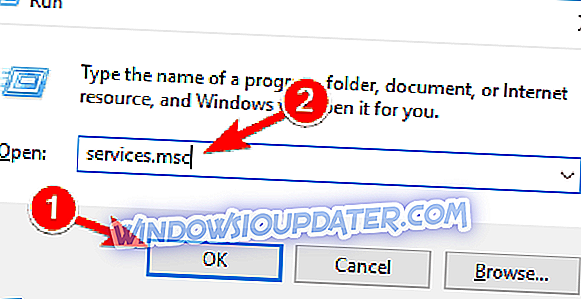
- Temukan layanan berikut:
- BITS (Layanan Transfer Cerdas Latar Belakang)
- Layanan Pembaruan Windows
- Layanan Kriptografi
- Klik dua kali masing-masing layanan ini untuk membuka Properti mereka.
- Sekarang temukan jenis Startup dan atur ke Otomatis . Klik Terapkan dan OK untuk menyimpan perubahan.
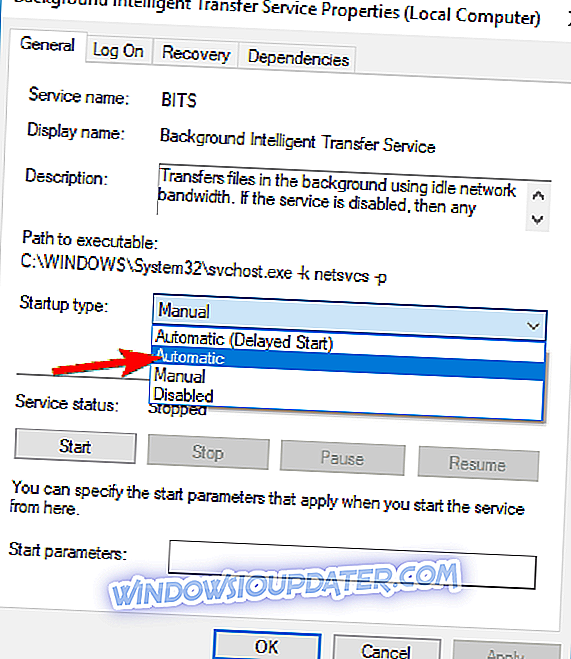
- Ulangi proses untuk ketiga layanan.
- Nyalakan kembali komputer Anda dan coba Instal kembali Windows 10.
Setelah mengaktifkan semua layanan ini, masalahnya harus diatasi dan Anda akan dapat menginstal Windows 10 tanpa masalah.
Solusi 3 - Cabut perangkat USB dari komputer Anda / lepaskan adaptor WiFi Anda
Beberapa pengguna melaporkan bahwa mencabut semua perangkat USB memperbaiki masalah ini, jadi Anda mungkin ingin mencoba mencabut perangkat USB apa pun yang telah Anda sambungkan, seperti printer, telepon, hard drive eksternal dll. Jika Anda dapat mencoba menggunakan PS / 2 keyboard dan mouse bukannya keyboard dan mouse USB.
Jika Anda menggunakan kartu WiFi khusus, Anda mungkin ingin menghapusnya dari komputer Anda saat mencoba menginstal Windows 10. Jangan lakukan ini jika Anda tidak tahu bagaimana melakukannya, atau jika komputer Anda masih dalam garansi karena Anda akan merusak garansi Anda. Sebagai gantinya, Anda dapat menghubungi bengkel resmi dan meminta mereka untuk memperbaiki masalahnya.
Solusi 4 - Nonaktifkan kartu grafis / jaringan Anda
Jika Anda mendapatkan Instalasi Gagal di Safe_OS Phase Dengan Kesalahan Selama Operasi Apply_image saat menginstal Windows 10, masalahnya mungkin terkait dengan kartu grafis khusus Anda. Menurut pengguna, terkadang kartu grafis Anda mungkin tidak sepenuhnya kompatibel dengan Windows 10, dan satu-satunya solusi adalah menonaktifkannya dari BIOS.
Untuk melakukan itu, pertama-tama Anda harus memasukkan BIOS saat boot PC Anda. Ada beberapa cara untuk melakukan itu, dan jika Anda tidak tahu bagaimana melakukannya, pastikan untuk memeriksa manual motherboard Anda untuk instruksi rinci. Setelah Anda masuk ke BIOS, Anda perlu menemukan kartu grafis khusus dan menonaktifkannya. Jika Anda tidak tahu bagaimana cara melakukannya, periksa instruksi manual Anda untuk instruksi rinci.
Setelah grafik khusus dinonaktifkan, Anda mungkin harus menghubungkan monitor Anda ke grafik onboard di bagian belakang PC Anda. Sekarang coba instal Windows 10 lagi dan periksa apakah masalah muncul kembali. Beberapa pengguna melaporkan bahwa menonaktifkan grafis khusus mereka memperbaiki masalah bagi mereka, jadi pastikan untuk mencobanya.
Selain kartu grafis Anda, terkadang masalahnya adalah kartu jaringan Anda. Jika Anda menggunakan kartu jaringan bawaan untuk mengakses Internet, pastikan untuk menonaktifkannya dari BIOS dan periksa apakah itu menyelesaikan masalah Anda.
Solusi 5 - Gunakan Disk Cleanup / CCleaner
Instalasi Gagal dalam Fase Safe_OS dengan Kesalahan Selama Apply_image Kesalahan operasi dapat muncul karena file sementara Anda, dan salah satu cara untuk memperbaikinya adalah dengan menggunakan fitur Pembersihan Disk. Ini adalah alat sederhana yang akan memungkinkan Anda untuk menghapus file lama dan tidak perlu dari PC Anda.
Jika Anda tidak terbiasa dengan alat Pembersihan Disk, kami menulis artikel tentang cara menggunakan Pembersihan Disk, jadi pastikan untuk memeriksanya untuk petunjuk terperinci. Pengguna melaporkan bahwa memilih semua opsi di Disk Cleanup dan menjalankan proses pembersihan menyelesaikan masalah untuk mereka, jadi pastikan untuk mencobanya.
Jika Anda lebih suka solusi yang lebih kuat, Anda mungkin ingin menggunakan CCleaner (unduh gratis). Ini adalah aplikasi yang ampuh yang dapat menghapus file lama dan sementara, dan banyak pengguna melaporkan bahwa CCleaner memperbaiki masalah ini di PC mereka, jadi silakan mencobanya.
Solusi 6 - Perbarui semua driver Anda
Menurut pengguna, Instalasi Gagal dalam Fase Safe_OS Dengan Kesalahan Selama Pesan Operation Apply_image dapat muncul jika Anda memiliki masalah dengan driver Anda. Driver yang kedaluwarsa dapat menyebabkan masalah ini muncul, jadi disarankan untuk memperbaruinya.
Pengguna melaporkan bahwa driver USB mereka yang menjadi masalah, tetapi setelah memperbaruinya, masalah terselesaikan. Namun, driver usang lainnya dapat menyebabkan masalah ini juga.
Karena memperbarui driver secara manual bisa menjadi proses yang panjang dan melelahkan, Anda mungkin ingin menggunakan alat yang secara otomatis akan memperbarui semua driver Anda untuk Anda. Unduh DriverFix untuk melakukannya secara otomatis. Alat ini akan membantu Anda menghindari kerusakan permanen pada PC Anda dengan mengunduh dan menginstal versi driver yang salah.
- Dapatkan sekarang DriverFix dari situs web resmi
Penafian : beberapa fungsi alat ini tidak gratis.
Solusi 7 - Perbarui BIOS Anda
Jika Anda mendapatkan Instalasi Gagal dalam Fase Safe_OS Dengan Kesalahan Selama Pesan kesalahan Operasi Apply_image saat mencoba menginstal Windows 10, masalahnya mungkin terkait dengan BIOS Anda. Terkadang BIOS yang ketinggalan jaman dapat menyebabkan masalah ini muncul, dan untuk memperbaikinya, Anda perlu mem-flash BIOS Anda dan menginstal versi terbaru.
Memperbarui BIOS adalah prosedur tingkat lanjut dan agak berisiko yang dapat menyebabkan kerusakan permanen pada PC Anda jika Anda tidak hati-hati. Untuk melihat cara memperbarui BIOS pada motherboard Anda dengan benar, pastikan untuk memeriksa manual motherboard Anda untuk instruksi terperinci.
Beberapa pengguna melaporkan bahwa memperbarui BIOS mereka memperbaiki masalah untuk mereka, jadi berhati-hatilah jika Anda berencana untuk menggunakan solusi ini.
Solusi 8 - Tambah / hapus modul RAM
Cara lain untuk memperbaiki Instalasi Gagal dalam Fase Safe_OS Dengan Kesalahan Selama Kesalahan Operation_image adalah dengan menambah atau menghapus modul RAM. Beberapa pengguna melaporkan bahwa mereka memperbaiki masalah hanya dengan menghapus satu atau dua modul memori dari PC mereka. Setelah melakukan itu, instalasi berjalan dengan lancar.
Di sisi lain, beberapa pengguna melaporkan bahwa Anda dapat memperbaiki masalah ini dengan menambahkan RAM tambahan, jadi jika Anda berencana untuk meningkatkan RAM Anda, Anda mungkin ingin mencobanya juga.
Instalasi gagal dalam fase Safe_OS dengan kesalahan selama Apply_image kesalahan operasi dapat mencegah Anda menginstal Windows 10, tetapi Anda harus dapat memperbaikinya menggunakan salah satu solusi kami.